MainStageユーザガイド
- ようこそ
-
- 「編集」モードの概要
-
- チャンネルストリップの概要
- チャンネルストリップを追加する
- チャンネルストリップ設定を変更する
- チャンネルストリップのコンポーネントを設定する
- シグナル・フロー・チャンネル・ストリップを表示する
- メトロノームチャンネルストリップを非表示にする
- チャンネルストリップのエイリアスを作成する
- パッチバスを追加する
- チャンネルストリップのパンまたはバランス位置を設定する
- チャンネルストリップのボリュームレベルを設定する
- チャンネルストリップをミュートする/ソロにする
- マルチ音源出力を使用する
- 外部MIDI音源を使用する
- チャンネルストリップを並べ替える
- チャンネルストリップを削除する
-
- 「チャンネル・ストリップ・インスペクタ」の概要
- チャンネルストリップ設定を選択する
- チャンネルストリップの名前を変更する
- チャンネルストリップのカラーを変更する
- チャンネルストリップのアイコンを変更する
- チャンネルストリップでフィードバック保護を使用する
- ソフトウェア音源チャンネルストリップのキーボード入力を設定する
- 個別のソフトウェア音源をトランスポーズする
- MIDIメッセージをフィルタリングする
- チャンネルストリップのベロシティをスケーリングする
- Hermode Tuningを無視するようにチャンネルストリップを設定する
- コンサートレベルおよびセットレベルのキー範囲を上書きする
- チャンネル・ストリップ・インスペクタでチャンネルストリップにテキストノートを追加する
- オーディオをセンドエフェクト経由でルーティングする
- グラフを操作する
- コントローラのトランスフォームを作成する
- 複数のコンサートでパッチやセットを共有する
- コンサートのオーディオ出力を録音する
-
- エフェクトの概要
-
- 音源: はじめに

MainStage Ultrabeatのトリガモード
Ultrabeatが連続して受け取るノートの処理方法は、サウンドごとに独立して設定されます。Ultrabeatによるこの処理を制御できるパラメータは、トリガ・モード・セクションにあります。
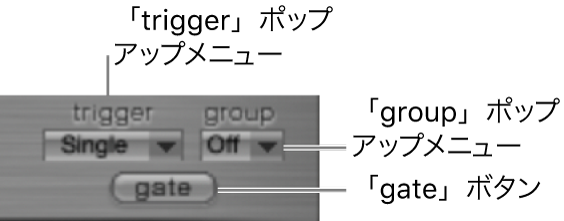
トリガモードのパラメータ
「trigger」ポップアップメニュー: 「Single」または「Multi」トリガモードを選択します。
「group」ポップアップメニュー: 「Off」および「1-8」から選択します。同一グループに2つの異なるサウンドを割り当てた場合、新しいノートメッセージを受け取ると2つのサウンドが相互にカットオフします。同時に再生できるサウンドは、グループで1つだけです。
この機能が一般的に使用されるのは、ハイハットサウンドをプログラミングする場合です。実際にハイハットを再生すると、オープンハイハットの派手な響きは、クローズハイハットのノートによってカットオフまたはミュートの状態になります。この機能は通常、「ハイハットモード」と呼ばれます。
注記: 「Single」トリガモードの場合、同じサウンドの現在再生中のノートだけがカットオフされます。グループに割り当てられたサウンドにより、演奏されるノートにかかわらず、グループ内のほかのすべてのサウンドがカットオフされます。
「gate」ボタン: ゲート機能のオン/オフを切り替えます。この機能を有効にした場合は、エンベロープの設定にかかわらず、MIDIノートが開放されると同時にサウンドがただちにカットオフされます。
注記: ゲート機能を使用すると、 MainStage またはUltrabeatの内蔵シーケンサーから送られるノートオフイベント後、特定のサウンドが再生されなく(つまり、聴こえなく)なります。リズムトラックをプログラミングするときは、ノートの長さが重要かつクリエイティブな要素となることがあります。